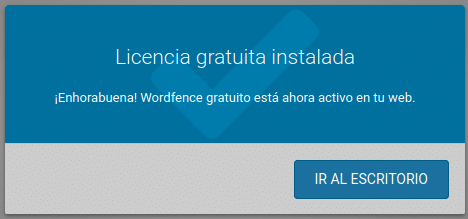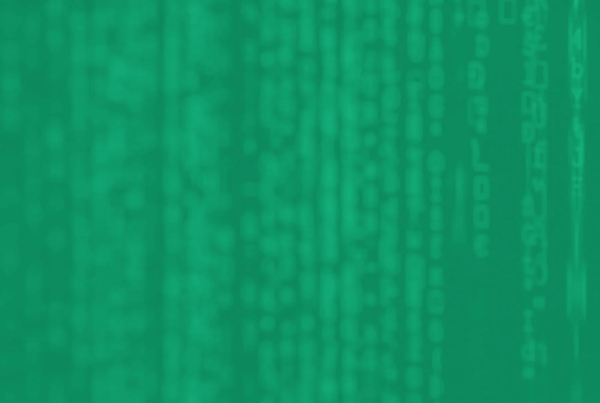La seguridad es una parte fundamental de cualquier sitio web. «Wordfence Security» es uno de los plugins de seguridad más populares y eficaces para proteger tu sitio contra malware, intentos de hackeo y otras amenazas. En este instructivo, aprenderás paso a paso cómo instalar y activar «Wordfence Security» en tu sitio WordPress para fortalecer su seguridad y mantener tu información a salvo.
Paso 1: Ingresar al administrador de WordPress
El primer paso es ingresar al panel de administración de WordPress
Paso 2: Añadir plugin
En el panel lateral izquierdo ingresa a la sección «Plugins» y luego, accedé a la opción «Añadir plugin».
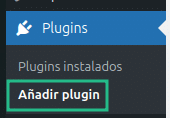
Paso 3: Instalá «Wordfence Security»
En el menú superior derecho, buscá el plugin «Wordfence Security» y luego, hacé clic en «Instalar ahora» en la opción Wordfence Security Firewall, Malware Scan, and Login Security.
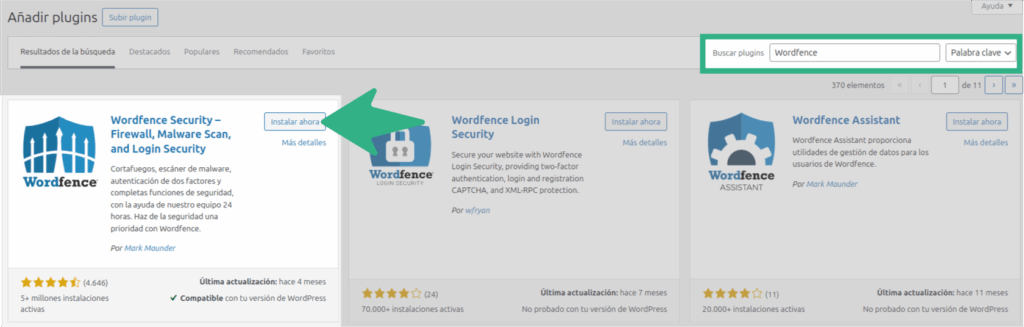
Paso 4: Activar el plugin
Luego de haber instalado el plugin, hacé clic en «Activar» y luego, hacé clic en «Obtén tu licencia de Wordfence».
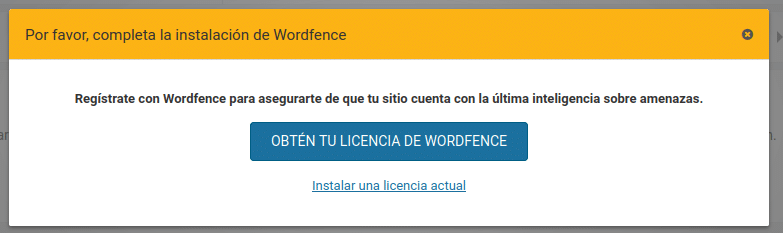
Paso 5: Elegir la licencia
Wordfence Security ofrece distintas licencias. Seleccioná la opción de licencia que prefieras. Para esta guía, utilizaremos la licencia gratuita.
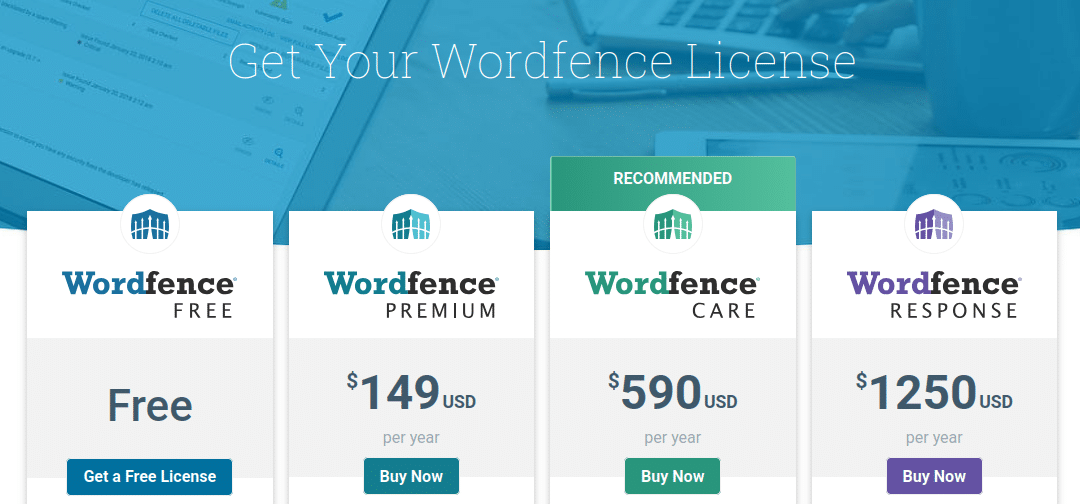
Paso 6: Confirmar protección de 30 días
Marcá la opción I’m OK wanting 30 days for protection from new threats para activar la protección inicial.
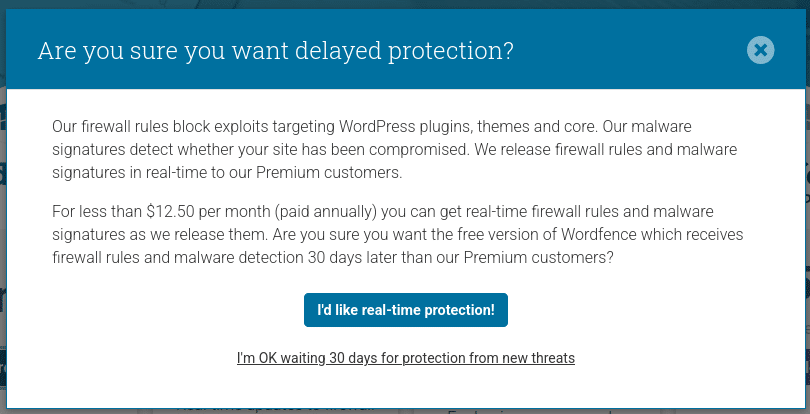
Paso 7: Completar los datos de contacto
Ingresá tu correo electrónico, seleccioná Yes y aceptá los términos de uso.
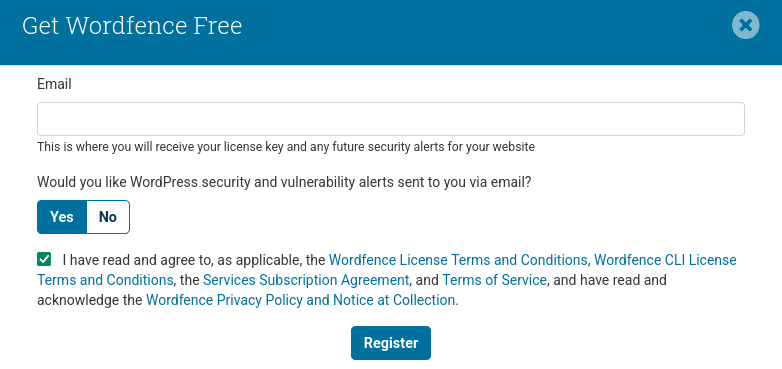
Usá un correo válido, ya que recibirás allí la clave de activación.
Paso 8: Configurar la clave de activación
Wordfence enviará una clave de activación al correo que ingresaste en el paso anterior.
Ingresá a tu casilla, copiá la clave y luego volvé a WordPress. Dentro del apartado Wordfence, seleccioná Instalar y pegá la clave para completar la activación.
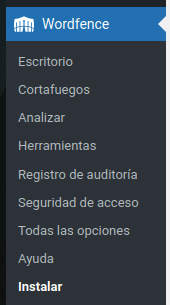
¡Listo!
El plugin Wordfence Security fue instalado y activado correctamente. Tu sitio WordPress cuenta ahora con una capa adicional de seguridad.